
Заглавная страница Избранные статьи Случайная статья Познавательные статьи Новые добавления Обратная связь FAQ Написать работу КАТЕГОРИИ: ТОП 10 на сайте Приготовление дезинфицирующих растворов различной концентрацииТехника нижней прямой подачи мяча. Франко-прусская война (причины и последствия) Организация работы процедурного кабинета Смысловое и механическое запоминание, их место и роль в усвоении знаний Коммуникативные барьеры и пути их преодоления Обработка изделий медицинского назначения многократного применения Образцы текста публицистического стиля Четыре типа изменения баланса Задачи с ответами для Всероссийской олимпиады по праву 
Мы поможем в написании ваших работ! ЗНАЕТЕ ЛИ ВЫ?
Влияние общества на человека
Приготовление дезинфицирующих растворов различной концентрации Практические работы по географии для 6 класса Организация работы процедурного кабинета Изменения в неживой природе осенью Уборка процедурного кабинета Сольфеджио. Все правила по сольфеджио Балочные системы. Определение реакций опор и моментов защемления |
Уставлення розривів сторінокСодержание книги Поиск на нашем сайте
Microsoft Word автоматично розбиває текст на сторінки. Для уставлення додаткового розриву сторінки необхідно установити курсор у місце, з якого повинна починатися нова сторінка й викликати команду Разрыв із меню Вставка. У діалоговому вікні Разрыв (мал.27) потрібно установити перемикач новую страницу та натиснути ОК. Якщо документ повинен складатися зі сторінок, що мають різні параметри, то його слід розділити на декілька розділів. Кожний розділ має власні параметри сторінок. Для уставлення в документ нового розділу в діалоговому вікні Разрыв необхідно вибрати один з таких перемикачів: со следующей страницы - новий розділ починається з наступної сторінки; на текущей странице - новий розділ починається безпосередньо після поточного;
Мал.27 с четной страницы - новий розділ починається з найближчої сторінки, що має парний номер; с нечетной страницы - новий розділ починається з найближчої сторінки, що має непарний номер. Щоб видалити розрив сторінки, уставлений вручну, або розрив розділу слід перейти в режим Обычный, або увімкнути режим відображення недрукованих символів. У цих режимах розриви сторінок зображуються пунктирними лініями, а розриви розділів подвійними пунктирними лініями. Видаляються знаки розривів як звичайні символи клавішами Delete або Backspace.
Нумерація сторінок Для уставлення номерів сторінок необхідно викликати команду Номера страниц меню Вставка, що викликає вікно Номера страниц (мал.28). У полі Положение слід вибрати розташування номера на сторінці:
Мал.28 Вверху страницы - номер сторінки розташовується угорі (уставляється в верхній колонтитул); Внизу страницы - номер сторінки розташовується унизу (уставляється в нижній колонтитул). У полі Выравнивание - розташування номера сторінки відносно полів сторінки: Слева - номер сторінки розташовується у лівого краю сторінки; От центра - номер сторінки розташовується по центрі сторінки; Справа - номер сторінки розташовується у правого краю сторінки; Внутри - номер сторінки розташовується з внутрішнього краю листа (доступний, тільки якщо документ має дзеркальні поля);
Снаружи - номер сторінки розташовується у зовнішнього краю листа (доступна, якщо документ має дзеркальні поля). Якщо зняти прапорець Номер на первой странице, то на першій сторінці номер не буде проставлений. Кнопка Формат викликає діалогове вікно Формат номера страницы (мал.29), в якому задається формат нумерації. У полі переліку Формат номера вибирається тип нумерації (арабські і римські цифри або літери латинської абетки).
Мал.29 У рамці Нумерация страниц установлюється початок нумерації: продолжить - нумерація сторінок поточного розділу починається з числа, наступного за номером останньої сторінки попереднього розділу; начать с - нумерація починається з числа, зазначеного у полі праворуч. Якщо увімкнути прапорець Включить номер главы, до номеру сторінки буде доданий номер глави або розділудокумента. У полі переліку начинается со стиля необхідно зазначити, який стиль форматування відповідає рівню глав, номера яких будуть використані. Можна вибрати один із стилів заголовків Заголовок1... Заголовок9. У полі разделитель задається роздільник між номером сторінки й номером глави. Установивши усі параметри, слід натиснути OK, після чого знову з'являється вікно Номера страниц. Тут також необхідно натиснути OK і усі сторінки документа будуть пронумеровані.
Установлення колонтитулів Колонтитул - текст або малюнок, що друкується унизу або угорі кожної сторінки документа. У колонтитулі за звичаєм розміщені номера сторінок, назва книги або поточної глави. В залежності від місця розташування (на верхньому або на нижньому полі сторінки) колонтитули бувають верхніми і нижніми. Текст, уведений до колонтитулу, форматується як звичайний текст. Для створення колонтитулів слід вибрати команду Колонтитулы у меню Вид. При цьому відбувається автоматичний перехід у режим екрану Разметка страниц, тому що в режимі Обычный колонтитули не відображаються. На екрані з'являється піктографічне меню Колонтитулы (мал.30). Для переходу з поля верхнього колонтитулу в поле нижнього колонтитулу й назад використовується кнопка 1 (мал.30). Уведений текст колонтитулу розташовується в пунктирній рамці, що вказує межі колонтитулу. Для уставлення номерів сторінок використовується кнопка 2 (мал.30). Текст колонтитулу форматується як звичайний текст. У режимі відображення колонтитулу основний текст документа редагувати неможливо.
Мал.30 Для створення на першій сторінці документа колонтитулу відмінного від колонтитулів інших сторінок необхідно викликати вікно Параметры страницы із меню Файл і в укладці Макет установити прапорець первой страницы. Якщо в цій укладці установити прапорець четных и нечетных страниц, то можна створити окремо колонтитул для парних і колонтитул для непарних сторінок. Викликати вікно Параметры страницы можна за допомогою кнопки 3 (мал.36) із панелі Колонтитулы. За допомогою кнопок 4, 5 (мал.30) можна пересуватися між колонтитулом першої сторінки, парної і непарної сторінок. Якщо залишити поле колонтитула порожнім, то колонтитул буде відсутній. Встановлення прапорця четных и нечетных страниц впливає на весь документ, якщо він не поділений на розділи. Якщо документ поділений на декілька розділів, при уставленні колонтитулу в один розділ цей же колонтитул автоматично додається в усі розділи документа, якщо натиснута кнопка 6 (мал.30) (приєднати колонтитули поточної секції до колонтитулів попередньої). Щоб створити різні колонтитули для декількох частин документа, слід розірвати зв'язок між розділами. Для цього необхідно вибрати розділ, для якого слід створити інший колонтитул і віджати кнопку 6 (мал.30). Після цього необхідно змінити існуючий колонтитул або створити новий. Для видалення колонтитулу слід вибрати команду Колонтитулы у меню Вид, виділити колонтитул, що необхідно видалити й натиснути клавішу Delete. При зміні або видаленні колонтитулу в будь-якому розділі, так само змінюються або видаляються колонтитули в інших розділах, якщо зв'язок із попереднім розділом не буде розірваний примусово за допомогою кнопки 6 (мал.30).
|
||||
|
Последнее изменение этой страницы: 2016-04-20; просмотров: 119; Нарушение авторского права страницы; Мы поможем в написании вашей работы! infopedia.su Все материалы представленные на сайте исключительно с целью ознакомления читателями и не преследуют коммерческих целей или нарушение авторских прав. Обратная связь - 13.58.201.240 (0.006 с.) |




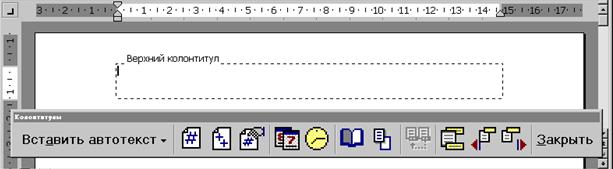 3 6 1 4 5
3 6 1 4 5


